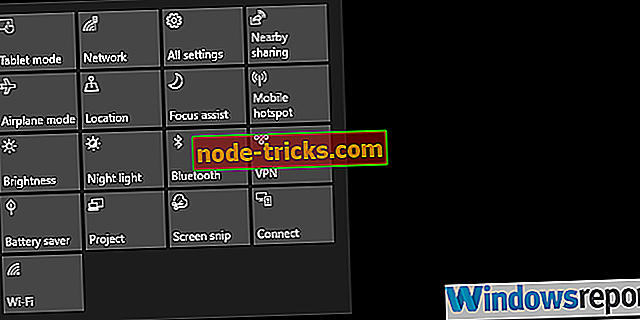A Halo Wars 2 telepítési hibák javítása
A Halo Wars 2 egy valós idejű stratégiai játék, amely lehetővé teszi a játékosok számára, hogy egy brutális és rémisztő háborúban vezessék a Spartans, a Warthogs és más klasszikus Halo harci erőket. Egy új ellenség jelent meg a legnagyobb Halo csatatéren, és a fő feladata, hogy megállítsa.
De mielőtt harcolni kezd az ellenségeivel szemben, előfordulhat, hogy először „különböző” technikai kérdéseket kell küzdenie. A játékosok arról számolnak be, hogy a Halo Wars 2 különböző hibái néha befolyásolják a játékot, korlátozva a játékélményt.
Ebben a cikkben egy sor olyan hibaüzenetre fogunk összpontosítani, amelyek a képernyőn megjelenhetnek és hogyan javíthatók.
Gyakori Halo Wars 2 hibák javítása
Licenc Nem ellenőrzött hiba
Ez a hiba azt jelzi, hogy létrehozott egy új Microsoft-fiókot a játékkód visszaváltásához. Ebben az esetben tegye a következőket:
- Végezze el a Halo Wars 2 telepítését
- Indítsa újra a Windows 10 számítógépet
- Lépjen be a Windows Store-ba> jelentkezzen be a kód beváltásához használt Microsoft-fiók segítségével
- Menjen a Saját könyvtárba> megerősítse, hogy hozzáadta a Halo Wars 2-et a játéklistához
- Ha a Halo Wars 2 elérhető a Könyvtárban, akkor el kell tudnia indítani azt. Ha a Halo Wars 2 nem érhető el a játékok listájában, győződjön meg róla, hogy a megfelelő Microsoft-fiókot használja a Windows Áruházba való bejelentkezéshez.
- Ha a megfelelő fiókot használja, a Halo Wars 2 nem látható a könyvtárban, lépjen kapcsolatba a Haloway támogatással.
Nem sikerült hiba telepítése
Ez a hiba általában akkor fordul elő, amikor más alkalmazások futnak a háttérben a játék telepítése során. A hiba elhárításához kövesse az alábbi lépéseket:
- Indítsa újra a Windows 10 számítógépet
- Az összes nem alapvető alkalmazás és program letiltása
- Indítsa újra a játék telepítési folyamatát.
Cél meghajtó hiba
Ez a hibaüzenet tájékoztatja Önt arról, hogy probléma van a telepítőlemezzel vagy a célmeghajtóval, amelyet a játékra próbál telepíteni. A következők javítása:
- Győződjön meg róla, hogy a telepítőlemeznek nincs karcolása vagy hibája
- Ellenőrizze a célmeghajtót, hogy megbizonyosodjon arról, hogy nincs-e probléma a meghajtóval vagy az adatok írásával
- Indítsa újra a Windows 10 számítógépet> indítsa újra a telepítési folyamatot.
Telepítse a hibát 0x80070005
Ez a hiba főleg a Windows Store-ban jelentkezik. Ha 0x80070005 hibát tapasztal, kövesse az alábbi lépéseket:
- Indítsa el a Store hibaelhárítót
- Győződjön meg róla, hogy telepítette a legújabb Windows-frissítéseket
- Törölje az áruház gyorsítótárát
- Futtasson egy teljes víruskeresést
- Tiltsa le a tűzfalat, és próbálja meg újra telepíteni a játékot
- Futtasson egy SFC-vizsgálatot
Telepítse a hibát 0x80073cf9
A hibaelhárítási lépésekkel kapcsolatos további információkért tekintse meg a dedikált javítási cikket.
Ha más Halo Wars 2 hibaüzenetekkel találkozott, és megoldást találhat a javításra, használja az alábbi megjegyzések részt, hogy többet megtudjon tapasztalatairól.

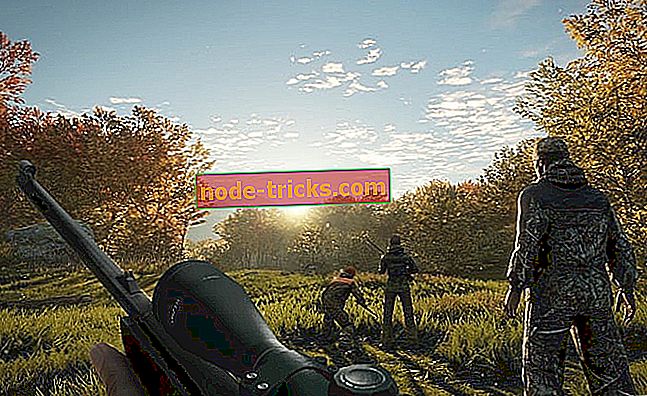


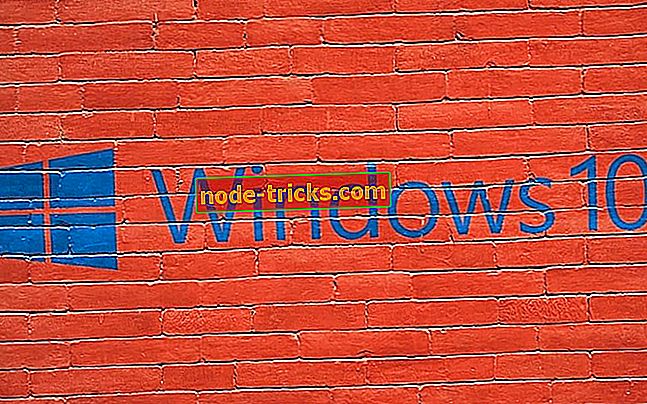
![6 legjobb titkosított e-mail szoftver az adatok védelmére [2019 lista]](https://node-tricks.com/img/software/183/6-best-encrypted-email-software-protect-your-data.jpg)